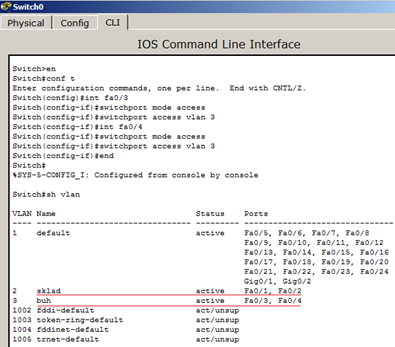Файл: Командная строка управления устройствами cli. Виртуальные локальные сети vlan консоль.docx
ВУЗ: Не указан
Категория: Не указан
Дисциплина: Не указана
Добавлен: 23.11.2023
Просмотров: 78
Скачиваний: 2
ВНИМАНИЕ! Если данный файл нарушает Ваши авторские права, то обязательно сообщите нам.
Командная строка управления устройствами CLI. Виртуальные локальные сети VLAN
Консоль
Большинство сетевых устройств компании CISCO допускают конфигурирование. Для этого администратор сети должен подключиться к устройству через прямое кабельное (консольное) подключение (рис. 5.1).
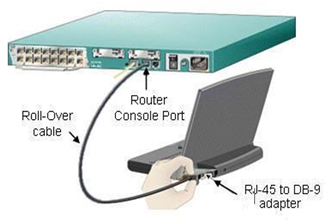
Рис. 5.1. Консольное подключение к сетевому устройству
Итак, программирование устройств CISCO чаще всего производят через консольный порт RJ-45. На рис. 5.2 и рис. 5.3 приведены фотографии консольных разъёмов на маршрутизаторе и 2 варианта консольного кабеля.

Рис. 5.2. Синим цветом показаны разъёмы под управляющий (консольный) кабель

Рис. 5.3. Варианты консольных кабелей
Примечание
Классический консольный кабель имеет разъем DB9 для подключения к COM-порту компьютера и разъем RG-45 для подключения к консольному порту маршрутизатора. Сейчас Cisco активно продвигает новые маршрутизаторы серий 28хх, 38хх и т.д. В них предусмотрена возможность конфигурирования через USB-интерфейс (используются обычные USB-кабели).
Подключив консоль и получив доступ к устройству через командную строку, пользователь (администратор сети или сетевой инженер) может задавать различные команды и, тем самым, определять параметры конфигурации оборудования.
Режимы_работы_с_устройством_при_использовании_CLI'>Режимы работы с устройством при использовании CLI
Командная строка представляет собой место, куда пользователь вводит символы, формирующие управляющее воздействие. Работа с командной строкой осуществляется в нескольких режимах (таблица 5.1).
| Таблица 5.1. Режимы командного интерфейса | |||
| Режим | Переход в режим | Вид командной строки | Выход из режима |
| Пользовательский | Подключение | Router> | logout |
| Привилегированный | Enable. | Router# | disable |
| Глобальная конфигурация | Configure terminal | Router(config)# | exit,end или Ctrl-Z |
| Настройка интерфейсов | Interface | Router(config-if) | еxit |
Несколько слов о виде командной строки:
Router> Приглашение, которое характеризует пользовательский режим, в котором можно просматривать некоторую статистику и проводить самые простые операции вроде пинга. Это режим для сетевого оператора, инженера первой линии техподдержки, чтобы он ничего не повредил и лишнего не узнал. Иными словами, команды в этом режиме позволяют выводить на экран информацию без смены установок сетевого устройства.
Router# Приглашение в привилегированном режиме. Привилегированный режим поддерживает команды настройки и тестирования, детальную проверку сетевого устройства, манипуляцию с конфигурационными файлами и доступ в режим конфигурирования. Попасть в него можно, введя команду enable.
Router(config)#Приглашение в режиме глобальной конфигурации. Он позволяет нам вносить изменения в настройки устройства. Команды режима глобального конфигурирования определяют поведение системы в целом. Активируется командой #configure terminal из привилегированного режима.
Практическая работа 5-1-1. Знакомство с командами Cisco IOS
В Cisco Packet Tracer интерфейс командной строки для устройств доступен в окне настроек параметров сетевого устройства на вкладке "CLI". Это окно имитирует прямое кабельное (консольное) подключение к сетевому устройству. Работа с командной строкой (CLI) для настройки (программирования) сетевого производится с помощью команд операционной системы Cisco IOS (рис. 5.4).
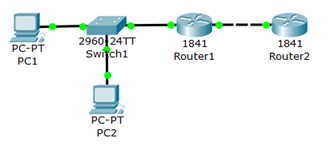
Рис. 5.4. Сеть для выполнения команд ОС CiscoIOS
Пример такой сети для знакомства с командами Cisco IOS (
 файл task-5-1.pkt) прилагается.
файл task-5-1.pkt) прилагается.Выше мы говорили о режимах командного интерфейса – пользовательском, привилегированном и глобального конфигурация. Проделайте все команды входа и выхода в эти режимы для Router1. При входе в сетевое устройство Router1 и нажатии на клавишу Enter командная строка имеет вид как на рис. 5.5. Выход из пользовательского режима – logout.
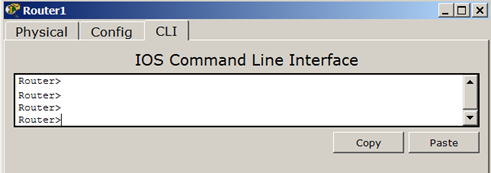
Рис. 5.5. Вид командной строки в пользовательском режиме
Чтобы получить доступ к полному набору команд, необходимо сначала активизировать привилегированный режим командой enable. О переходе в привилегированный режим будет свидетельствовать появление в командной строке приглашения в виде знака #. Выход из привилегированного режима производится командой disable.
Примечание
Вместо enable можно было набрать en. Команды в любом режиме IOS распознаёт по первым уникальным символам.
Режим глобального конфигурирования — реализует мощные однострочные команды, которые решают задачи конфигурирования. Для входа в режим глобального конфигурирования используется команда привилегированного режима configure terminal. Выход командой exit или end.
Установка пароля на вход в привилегированный режим
Пароль доступа позволяет вам контролировать доступ в привилегированный режим от неопытных пользователей и злоумышленников. Напомним, что только в привилегированном режиме можно вносить конфигурационные изменения. На Router1 установите пароль доступа в этот режим как "parol" командой Router1(config)#enable password parol, затем выйдите из привилегированного режима сетевого устройства, то есть перейдите в пользовательский режим. Попытайтесь снова зайти в привилегированный режим. Как видите, без ввода пароля это теперь невозможно (рис. 5.6).
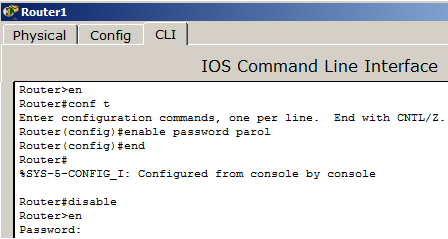
Рис. 5.6. Установка пароля на вход в привилегированный режим
Для изменения пароля введем новый пароль привилегированного режима (рис. 5.7).
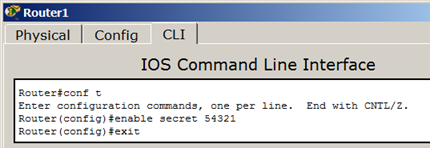
Рис. 5.7. Был пароль 12345, стал пароль 54321
Для сброса пароля можно произвести перезагрузку роутера (рис. 5.8).
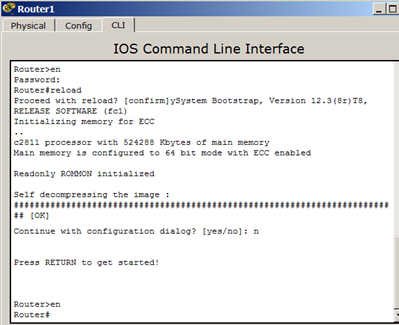
Рис. 5.8. Перезагрузка R1 командой reload
Советы при работе с CLI
Все команды в консоли можно сокращать, но, важно, чтобы сокращение однозначно указывало на команду. Используйте клавишу Tab и знак вопроса (?). По нажатию Tab сокращенная команда дописывается до полной, а знак вопроса (?), следующий за командой, выводит список дальнейших возможностей и небольшую справку по ним. Можно перейти к следующей команде, сохранённой в буфере. Для этого нажмите на Стрелку вниз или
Ctrl + N. Можно вернуться к командам, введённым ранее. Нажмите на Стрелку вверх или Ctrl + P (рис. 5.9).
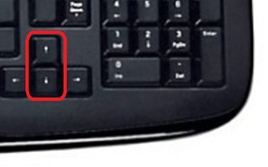
Рис. 5.9. Стрелки Вверх или Вниз на клавиатуре позволяют листать ранее использованные вами команды
Активная конфигурация автоматически не сохраняется и будет потеряна в случае сбоя электропитания. Чтобы сохранить настройки роутера используйте команду write memory (рис. 5.10).
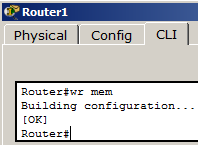
Рис. 5.10. Сохранение текущей конфигурации R1
Задание 5.1
Схема сети показана на рис. 5.11.
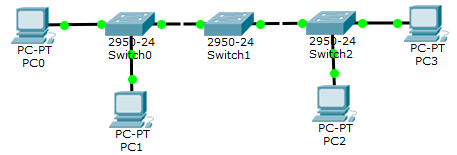
Рис. 5.11. Схема сети
Нужно:
-
Построить такую сеть -
Изменить имя коммутаторов Cisco; -
Обеспечить парольный доступ к привилегированному режиму на коммутаторах; -
Задать ip-адреса и маски коммутаторам (172.16.1.11/24, 172.16.1.12/24, 172.16.1.13/24); -
Задать ip-адреса и маски сетей персональным компьютерам. (172.16.1.1/24, 172.16.1.2/24, 172.16.1.3/24, 172.16.1.4/24); -
Убедиться в достижимости всех объектов сети по протоколу IP; -
Переключившись в "Режим симуляции" и рассмотреть и пояснить процесс обмена данными по протоколу ICMP между устройствами (выполнив команду Ping с одного компьютера на другой).
Виртуальные локальные сети VLAN
VLAN (Virtual Local Area Network) — виртуальная локальная компьютерная сеть из группы хостов с общим набором требований. VLAN позволяют хостам группироваться или дистанцироваться между собой. Устройства, в пределах одной VLAN могут общаться, а узлы, находящиеся в разных VLAN'ах, невидимы друг для друга.
Практическая работа 5-1-2. VLAN с одним коммутатором
Для рисования ПК выбираем в конечных устройства настольный компьютер и, удерживая Ctrl, (так быстрее) нажмите 1 раз на ПК а затем рисуйте нужное кол-во ПК, щелкая мышкой (рис. 5.12
). Этим приемом вы сможете за один раз нарисовать сразу 4 ПК.
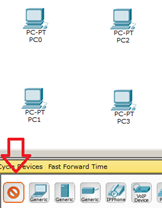
Рис. 5.12. Выбор устройств, удерживая Ctrl
Устанавливаем коммутатор и, удерживая Ctrl, создаем подключение прямым кабелем, выбирая порты коммутатора. После инициализации портов все лампы загорятся зеленым. На схему будет две подсети (рис. 5.13) .
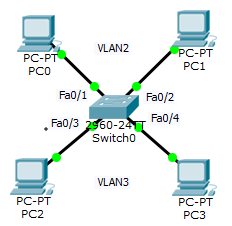
Рис. 5.13. Две подсети: VLAN2 и VLAN3
Примечание
Имя VLAN1 используется по умолчанию, его лучше в нашем примере не использовать.
На коммутаторе набираем команду en и входим в привилегированный режим. Затем набираем команду conf t для входа в режим глобального конфигурирования. Если подвести курсор мыши к портам коммутатора, то вы увидите какие порты в каком сегменте задействованы. Для VLAN3 – это Fa0/3 и Fa0/4 (предположим, что это будет бухгалтерия - buh) и для VLAN2 – это Fa0/1 и Fa0/2 (предположим, что это будет склад – sklad). Сначала будем конфигурировать второй сегмент сети VLAN2 (sklad) – рис. 5.14.

Рис. 5.14. VLAN2 получает имя sklad
В виртуальной сети VLAN2 настраиваем порты коммутатора Fa0/1 и Fa0/2 как access порты, т.е. порты для подключения пользователей (рис. 5.15).
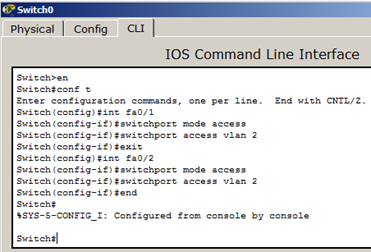
Рис. 5.15. Указываем порты коммутатора для подключения пользователей
Теперь командой show vlan можно проверить результат (рис. 5.16).
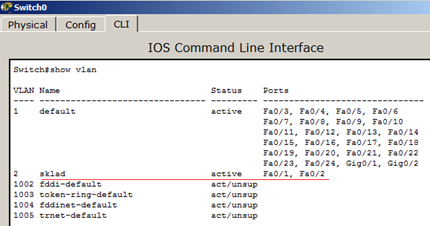
Рис. 5.16. Подсеть VLAN2 склад настроена
Далее работаем с VLAN3 (рис. 5.17).
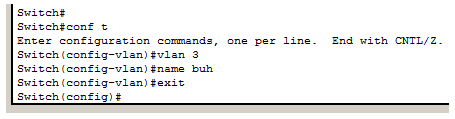
Рис. 5.17. VLAN3 получает имя buh
В виртуальной сети VLAN3 настраиваем порты коммутатора Fa0/3 и Fa0/4 как access порты, т.е. порты для подключения пользователей, затем командой show vlan можно проверить и убедиться, что мы создали в сети 2 сегмента на разные порты коммутатора (рис. 5.18).